La mayoría de los usuarios de PC con Windows querrían actualizar su sistema informático a Windows 10 después de la versión lanzada de Windows 10. Sin embargo, el proceso de actualización a Windows 10 puede conducir a la pérdida de datos, por lo que muchos de ellos tienen la necesidad de actualizar el sistema. De hecho, es fácil recuperar archivos borrados para Windows 10, ya sea porque actualizó el sistema o borró datos accidentalmente, el método mencionado en este artículo puede ayudarle a recuperar por completo los datos perdidos de la computadora con Windows 10.
- Parte 1. El Mejor Software de Recuperar Archivos Borrados para Windows 10
- Parte 2. Guía Paso a Paso para Recuperar Archivos Borrados [Windows 10]
El Mejor Software de Recuperar Archivos Borrados para Windows 10

Si se pregunta cómo puede recuperar fotos borradas u otros archivos borrados en Windows 10, debe hacer un uso inteligente de Recoverit - Data Recovery. Es quizás una de las herramientas más utilizadas y es robusto y extremadamente fácil de usar. Estas son las principales características que ofrece:
- Es muy fácil de usar y requiere pocas o ninguna instrucción adicional.
- Tiene la opción de ejecutar un análisis profundo en el que puede realizar una recuperación completa de sus archivos perdidos.
- Es un programa libre de riesgo, ya que el programa no modifica sus dispositivos.
- Incluye modos de escaneo rápidos y profundos que se pueden usar para recuperar datos perdidos debido a varias razones.
- Puede obtener una vista previa de sus archivos antes de recuperarlos.
- Puede reducir el tiempo total de escaneo eligiendo los tipos de archivo que desea recuperar.
- Admite una gran cantidad de formatos de archivo diferentes, ya que puede recuperar fotos, videos, archivos de audio, documentos, correos electrónicos y más.
Guía Paso a Paso para Recuperar Archivos Borrados [Windows 10]
Ahora que ya sabe qué esperar de Recoverit (IS), aquí compartiremos los sencillos pasos a seguir para recuperar archivos eliminados en Windows 10.
Paso 1. Iniciar el software
Inicie Recoverit (IS) en su PC y ejecútelo directamente. Desde la interfaz principal, puede encontrar 6 pestañas que proporcionan diferentes tipos de archivos para elegir. Después de seleccionar uno o más tipos de archivos, haga clic en el botón "Siguiente" para continuar con la operación.
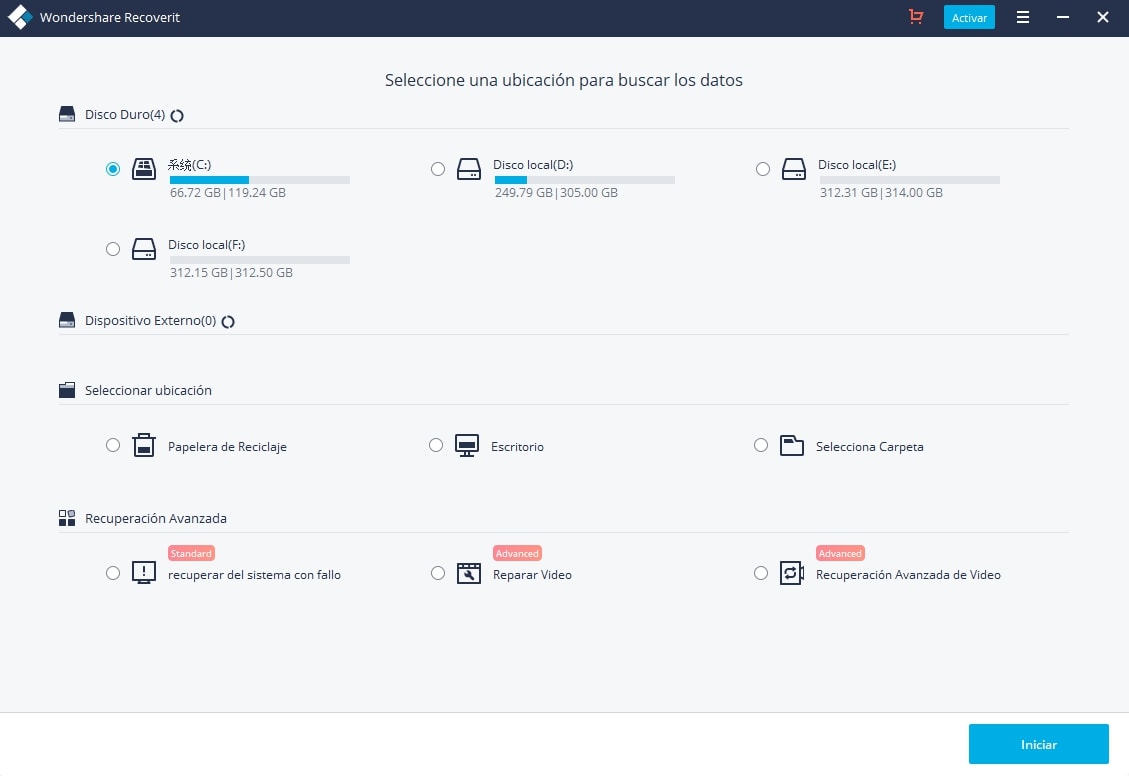
Paso 2. Elegir la ubicación de destino
Luego se le pedirá que seleccione la ubicación donde desea escanear el contenido. Elija la unidad donde tenía sus datos y presione "Comenzar".
Consejos: Si desea una búsqueda exhaustiva después del escaneo rápido, puede "Activar escaneo profundo". El tiempo necesario será más, pero los resultados serán exhaustivos.

Paso 3. Recuperar datos en Windows 10
Los resultados escaneados se mostrarán después de que el proceso haya finalizado. Puede obtener una vista previa de ellos y elegir los que desea recuperar. Recupere los elementos almacenándolos en el destino deseado en su PC.
Siempre debe intentar hacer una copia de seguridad de su contenido para evitar la pérdida completa de datos. Una de las mejores características ofrecidas por la herramienta Recoverit es que también puede optar por guardar los resultados de su análisis y su reanudación cuando tenga tiempo.

Si usted es usuario de Windows y también enfrenta el mismo problema, no se preocupe, haga clic aquí para aprender más sobre cómo recuperar archivos borrados en Mac.
Pónte en Contacto con el Centro de Soporte para Obtener una Solución Rápida >






